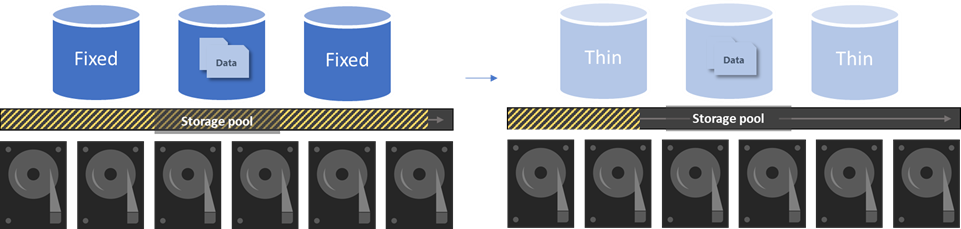Rögzített kötetek konvertálása vékony kiosztott kötetekké az Azure Stack HCI-ben
A következőre vonatkozik: Azure Stack HCI, 22H2-es verzió
Ez a cikk azt ismerteti, hogyan konvertálhatja a meglévő rögzített kiosztott köteteket Windows PowerShell az Azure Stack HCI-fürtön beágyazott, vékony kiosztott kötetekké.
Rögzített és vékony kiépítés
A rögzített kiépítés egy kötet teljes méretét lefoglalja a tárolókészletből a létrehozás időpontjában. Ez a módszer nem hatékony, mivel a tárolókészlet erőforrásainak egy része kimerül annak ellenére, hogy a kötet üres.
A rögzített kötetekről a vékony kiosztott kötetekre való konvertálás minden fel nem használt tárterületet visszajuttat a készletbe, hogy a többi kötet kihasználhassa azt. Az adatok kötetből való hozzáadásakor vagy eltávolításakor a tárterület-kiosztás ennek megfelelően növekszik és csökken.
Kötetek konvertálása a PowerShell használatával
A PowerShell használatával a következőképpen alakíthat át rögzítettről vékony kiépítésre:
Futtassa a PowerShellt rendszergazdaként.
Ellenőrizze a kötet lefoglalt méretét, méretét és kiépítési típusát.
Nem rétegzett kötetek esetén futtassa a következő parancsot:
Get-VirtualDisk -FriendlyName <volume_name> | FL AllocatedSize, Size, ProvisioningTypeÍme egy mintakimenet az előző parancshoz:
PS C:\> New-Volume -FriendlyName NonTierVol -Size 5TB -ProvisioningType Fixed DriveLetter FriendlyName FileSystemType DriveType HealthStatus OperationalStatus ----------- ------------ -------------- --------- ------------ ----------------- NonTierVol CSVFS_ReFS Fixed Healthy OK PS C:\> Get-VirtualDisk -FriendlyName NonTierVol | FL AllocatedSize, Size, ProvisioningType Allocated Size : 5497558138880 Size : 5497558138880 ProvisioningType : FixedRétegzett kötet esetén futtassa a következő parancsot:
Get-StorageTier -FriendlyName <volume_name*> | FL AllocatedSize, Size, ProvisioningTypeÍme egy mintakimenet az előző parancshoz:
PS C:\> Get-StorageTier -FriendlyName TierVol* | FL AllocatedSize, Size, ProvisioningType AllocatedSize : 80530636800 Size : 80530636800 ProvisioningType : Fixed AllocatedSize : 26843545600 Size : 26843545600 ProvisioningType : FixedKonvertálja a kötetet rögzítettről vékony kiosztottra az alábbiak szerint:
Nem rétegzett kötetek esetén futtassa a következő parancsot:
Set-VirtualDisk -FriendlyName <volume_name> -ProvisioningType ThinRétegzett kötet esetén futtassa a következő parancsot:
Get-StorageTier <volume_name*> | Set-StorageTier -ProvisioningType ThinA módosítás érvénybe léptetéséhez állítsa újra a kötetet. Újracsatlakoztatásra van szükség, mivel a Rugalmas fájlrendszer (ReFS) csak csatlakoztatáskor ismeri fel a kiépítés típusát.
Egykiszolgálós fürtök esetén hajtsa végre az alábbi lépéseket. A számítási feladatok kisebb megszakításokat tapasztalhatnak, ezért ezt a műveletet a karbantartási órákban ajánlott elvégezni.
Kérje le a fürt megosztott kötetének (CSV) nevét:
Get-ClusterSharedVolumeEzután vegye offline állapotba a kötetet:
Stop-ClusterResource -Name <name>Íme egy mintakimenet az előző parancshoz:
PS C:\> Stop-ClusterResource -Name "Cluster Virtual Disk (TierVol)" Name State Node ---- ----- ---- Cluster Virtual Disk (TierVol) Offline NodeAEzután állítsa újra online állapotba a kötetet:
Start-ClusterResource -Name <name>
Kétcsomópontos és nagyobb fürtök esetén tegye a következőket:
Kérje le a CSV-nevet és a csomópontneveket:
Get-ClusterSharedVolumeEzután helyezze át a CSV-t egy másik csomópontra a kötet újracsatlakozásához:
Move-ClusterSharedVolume -Name <name> -Node <new_node>Íme egy mintakimenet az előző parancshoz:
PS C:\> Get-ClusterSharedVolume Name State Node ---- ----- ---- Cluster Virtual Disk (NonTierVol) Online NodeA Cluster Virtual Disk (TierVol) Online NodeB PS C:\> Move-ClusterSharedVolume -Name "Cluster Virtual Disk (TierVol)" -Node NodeA Name State Node ---- ----- ---- Cluster Virtual Disk (TierVol) Online NodeAEzután helyezze vissza a CSV-t az eredeti csomópontra:
Move-ClusterSharedVolume -Name <name> -Node <original_node>
(Nem kötelező) A térvisszanyerősség a rögzített és a vékony átalakítás után természetesen történik az idő múlásával. A folyamat felgyorsításához futtassa a lemezkonszolidációt a kötetet tartalmazó csomópontról a következő paranccsal:
Get-Volume -FriendlyName <name> | Optimize-Volume -SlabConsolidateMegjegyzés
A lemezkonszolidáció alapértelmezés szerint alacsony prioritással fut. A födém-összevonás gyorsabb, de az előtérben lévő I/O-ra gyakorolt kisebb hatás érdekében futtassa a fenti parancsot a
-NormalPriorityparaméterrel.Győződjön meg arról, hogy
ProvisioningTypea beállításThinértéke ésAllocatedSizekisebb, mint a kötet mérete (Size):Nem rétegzett kötetek esetén futtassa a következő parancsot:
Get-VirtualDisk -FriendlyName <volume_name> | FL AllocatedSize, Size, ProvisioningTypeRétegzett kötet esetén futtassa a következő parancsot:
Get-StorageTier -FriendlyName <volume_name*> | FL AllocatedSize, Size, ProvisioningType
Következő lépések
További információ a tárterület-vékonykiosztásról.
Visszajelzés
Hamarosan elérhető: 2024-ben fokozatosan kivezetjük a GitHub-problémákat a tartalom visszajelzési mechanizmusaként, és lecseréljük egy új visszajelzési rendszerre. További információ: https://aka.ms/ContentUserFeedback.
Visszajelzés küldése és megtekintése a következőhöz: